
23 Lifhaka za iPhone, o čemu trebate znati
Vjerojatno se svaki čitatelj naše web stranice povremeno na Internetu spotakne na članke o skrivenim mogućnostima Apple pametnih telefona. Da, iPhone se koristi zbog praktičnosti, modernog dizajna i drugih funkcija. A većina obožavatelja ovog uređaja nije briga za neke skrivene mogućnosti tamo. No, u nastavku će biti navedeni koji će biti korisni ne samo naprednim štreberima, već i svakom od nas.
Navigacija
- Život br. 1. Pročitajte poruku tako da pošiljatelj nije znao da je pročitate
- Život br. 2. Naučimo skrivene podatke
- Život #3. Saznajemo IMEI
- Život #4. Dodatak
- Život #5. Otvaranje novih emotikona
- Život #6. Praćenje parcele prema kodu za praćenje
- Život br. 7. Odspojivanje oglašavanja u igrama
- Život br. 8. Brzo punjenje
- Život #9. Automatska korekcija
- Život #10. Izbrišemo tekst drhtanjem
- Život br. 11. Tipkovnica obrva
- Život br. 12. Kraj točke rečenice i početak nove rečenice s kapitalnim slovom
- Život br. 13. Kontrola pametnog telefona bez mehaničkih gumba
- Život br. 14. Promjena rekonfiguracije vibracija
- Život #15. Selfiji s gumbima za glasnoću
- Život br. 16. Prijelaz na drugi zaslon
- Život br. 17. Pregled video ili zvuka
- Život br. 18. Video za spavanje
- Život br. 19. Korištenje funkcije pretraživanja reflektora
- Život #20. Jačanje volumena
- Život br. 21. Offline kartice
- Život #22. Promjena izgovora vašeg imena
- Život br. 23. Kontrola pametnog telefona u hladnoj sezoni bez uklanjanja rukavica
- Video. [Savjeti] Pet korisnih funkcija iPhonea koje najvjerojatnije niste znali!
Život br. 1. Pročitajte poruku tako da pošiljatelj nije znao da je pročitate
Ponekad postoje situacije u kojima trebate saznati što je napisano u poruci i istodobno, pošiljatelj ne zna da ste ga pročitali. Da biste riješili ovaj problem, ne morate otvoriti poruku. Dovoljno je otići u Centar za obavijest i u potpunosti pregledati poruku. U isto vrijeme, njegov pošiljatelj neće primati obavijesti koje ste ga pročitali.
Život br. 2. Naučimo skrivene podatke
Ako trebate saznati o svojoj SIM kartici, operativnoj mreži itd. Morate nazvati posebnu testnu funkciju polja. Vjerojatno su svi čuli za činjenicu da su svi pametni telefoni prepuni nekoliko tajni. To je prvenstveno svojstveno pametnim telefonima na Androidu. Ali, i iPhone u tom pogledu ima s čime se može pohvaliti. Da biste dobili gore navedene podatke, morate birati kombinaciju *3001#12345#*. Nakon toga, na zaslonu vašeg "Apple" uređaja, informacije koje su vam potrebne pojavit će se.
Život #3. Saznajemo IMEI
Saznajte IMEI i serijski broj vašeg "Apple" pametnog telefona je vrlo jednostavan. Dovoljno je za biranje na iPhoneu "*#06".
Život #4. Dodatak

Ako trebate pozvati svoj iPhone na dodatni broj, prvo morate birati glavni broj i ključ zabiti zvjezdicom [*] Nekoliko sekundi. Nakon toga prikaz vašeg pametnog telefona pojavit će se zarez. Unesite dodatni broj i pritisnite tipku za poziv.
Život #5. Otvaranje novih emotikona
Danas su emotikoni važan element pisane komunikacije. Bez njih su poruke između voljenih osoba i poznanstava suhe i beživotne. Gotovo sve virtualne tipkovnice imaju dodatne skupove emotikona. Ako želite diverzificirati svoju komunikaciju zbog takvih znakova, dodajte kinesku tipkovnicu na svoj iPhone.
Tada se trebate otvoriti:

Nalazimo na popisu:

Otvorite tipkovnicu u tekstu, stegnite "123" -> «#+=». Na popisu znakova kliknite na Smiley. Otvorit će se linija s raznim emotikonima. Može se koristiti.
Život #6. Praćenje parcele prema kodu za praćenje
Za one koji često kupuju u internetskim trgovinama, bit će korisno znati da iPhone ima ugrađenu uslugu praćenja paketa. Da biste to učinili, kopirajte broj koda praćenja i umetnite ga u bilješku. Tada morate kliknuti na ovaj broj. Smartphone će vas automatski usmjeriti na željeni poslužitelj pošte, s kojim ćete saznati gdje se trenutno nalazi vaš paket.
Život br. 7. Odspojivanje oglašavanja u igrama
Malo ljudi voli dosadno oglašavanje, pogotovo ako se povremeno pojavljuje u igrama. Možete se riješiti na "legalni" način isključivanjem novca. Ali, možete koristiti iako ne baš "etični", ali još uvijek na slobodan način. Otvoren "Zapovjedni centar" I aktiviramo "Aviamiam". Sve, možete igrati. Sada vas dosadno oglašavanje ne boji.
Život br. 8. Brzo punjenje

Da biste brzo napunili svoj pametni telefon, treba ga povezati s punjenjem i aktiviranje na gadgetu "Aviamiam" (Ovaj se život može koristiti i pri punjenju pametnih telefona na Androidu). A ako ga isključite, iPhone možete napuniti još brže.
Život #9. Automatska korekcija
Kada tipkate test, auto -korekcija često ne može razumjeti što korisnik želi napisati. I, dakle, bira pogrešnu verziju riječi. Ako trebate ispisati riječ apostrofom, tada će izgrađena auto -korekcija ponuditi vlastitu opciju, daleko od Pravde. Kako bi se to spriječilo upisivanje, udvostručite posljednje slovo. Istodobno, sustav će promijeniti riječ u opciju koja vam je potrebna. To će ubrzati vrijeme prilikom tipkanja.
Život #10. Izbrišemo tekst drhtanjem
Još jedan savjet za rad s tekstom na iPhoneu. Ako trebate brzo izbrisati ono što ste napisali, protresite svoj pametni telefon. Nakon toga pojavit će se prijedlog za brisanje teksta. Ako ponovo protresete pametni telefon, onda će se sve što ste izbrisali oporaviti na ovaj način.
Život br. 11. Tipkovnica obrva
Ako standardna tipkovnica nije prikladna za vas, tada je možete izmijeniti pod palčevima. Da biste to učinili, razrijedite ključeve u dva smjera. Također, lakše je transformirati uobičajenu tipkovnicu u onu koju je lakše koristiti za palčeve ako u donjem kutu stavite prst iz registra u ikonu tipkovnice. Nakon takvih manipulacija možete pomicati tipkovnicu kako želite.
Život br. 12. Kraj točke rečenice i početak nove rečenice s kapitalnim slovom
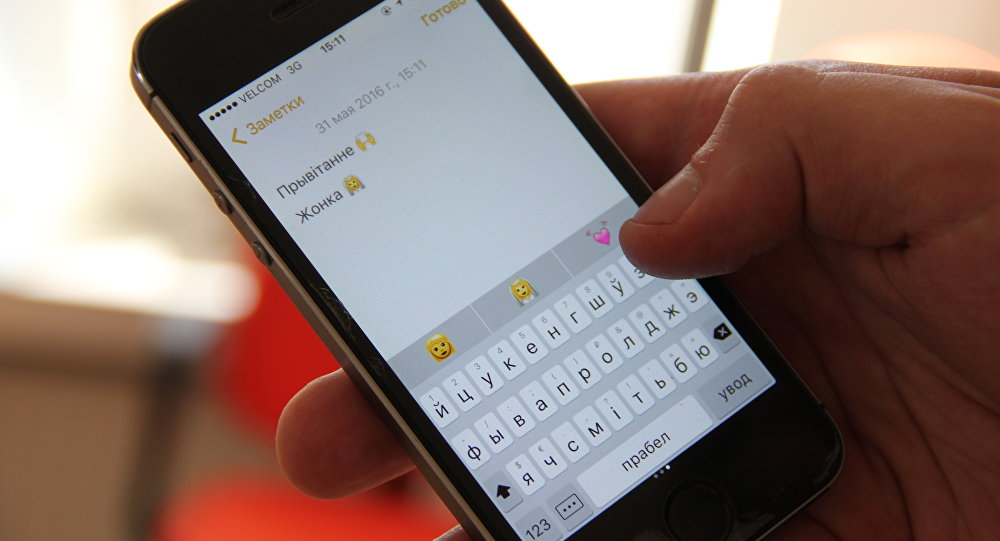
sMS
Svi znaju da na kraju rečenice trebate okončati i započeti novu rečenicu kapitalnim slovom. No, kada radite s iPhoneom, možete automatizirati postavku točaka i prebaciti registar. Da biste to učinili, na kraju ponude morate dva puta pritisnuti jaz. Sam pametni telefon će ga zaustaviti, napraviti jaz i započeti novu ponudu kapitalnim slovom.
Život br. 13. Kontrola pametnog telefona bez mehaničkih gumba
Neuspjeh gumba "Dom" To može dovesti do problema tijekom rada iPhonea. Da biste nekako kontrolirali svoj pametni telefon do trenutka kada možete popraviti ovaj gumb koji trebate pronaći u postavkama izbornika "Universal Access". I tamo za aktiviranje funkcije Asistivni dodir.
Nakon takvih radnji, na glavnom izborniku pojavit će se dodatna ikona. Sada možete koristiti sve glavne funkcije pametnog telefona bez korištenja gumba "Dom".
Život br. 14. Promjena rekonfiguracije vibracija
Korisnici iPhonea ne samo da mogu mijenjati melodiju u poziv, već i promijeniti "crtanje" Rybrovzova. Da biste to učinili, morate otvoriti:

Možete stvoriti vlastiti "crtež" vibro sa zaslonom zaslona. Probaj.
Život #15. Selfiji s gumbima za glasnoću
Napraviti uspješan salfi nije tako lako kao što se čini. Pogotovo ako nemate monopod. Ali, ako fotografirate sebe "ručno", koristite za izradu izvrsnog gumba okvira koji prilagođava glasnoću smještenu na iPhone ploči.
Život br. 16. Prijelaz na drugi zaslon
Sljedećim radnim zaslonom možete ići na sljedeći radni zaslon. Većina koristi u tu svrhu prst od jednog dijela zaslona na drugi. Ali, u tu svrhu možete koristiti uobičajeno vrijeme na donjoj točki zaslona.
Život br. 17. Pregled video ili zvuka

Gledanje video na iPhoneu
Moguće je premotati aydio ili video datoteku na pravom mjestu koristeći takav život. Kliknite indikator reprodukcije datoteke i povucite prst dolje. Sada brzo ili polako pomičete prst, prilagodite brzinu pomicanja i pronađite željeni fragment. Dakle, premotavanje je mnogo prikladnije od korištenja običnog pomicanja.
Život br. 18. Video za spavanje
Koristeći Apple Smartphone, možete snimiti video, čak i ako je iPhone u načinu spavanja. Ako vam je potrebna ova "špijunska" funkcija, pomaknite ikonu kamere na sredinu zaslona. Zatim kliknite na video. Nastavite uklanjati čak i nakon što vaš pametni telefon pređe u način mirovanja. Da bi snimanje krenulo, morate cijelo vrijeme držati prst u sredini zaslona.
Život br. 19. Korištenje funkcije pretraživanja reflektora
Da biste, kada tražite željenu aplikaciju ili kontakt, ne izgubite puno vremena na pokretanju stranica, koristite funkciju reflektora. Za njegov izlaz, morate pritisnuti gumb "Početna" na glavnom zaslonu i započeti unos aplikacije ili naziva kontakta. U rezultatima rezultata pretraživanja, pronalaženje željene opcije neće biti teško.
Život #20. Jačanje volumena
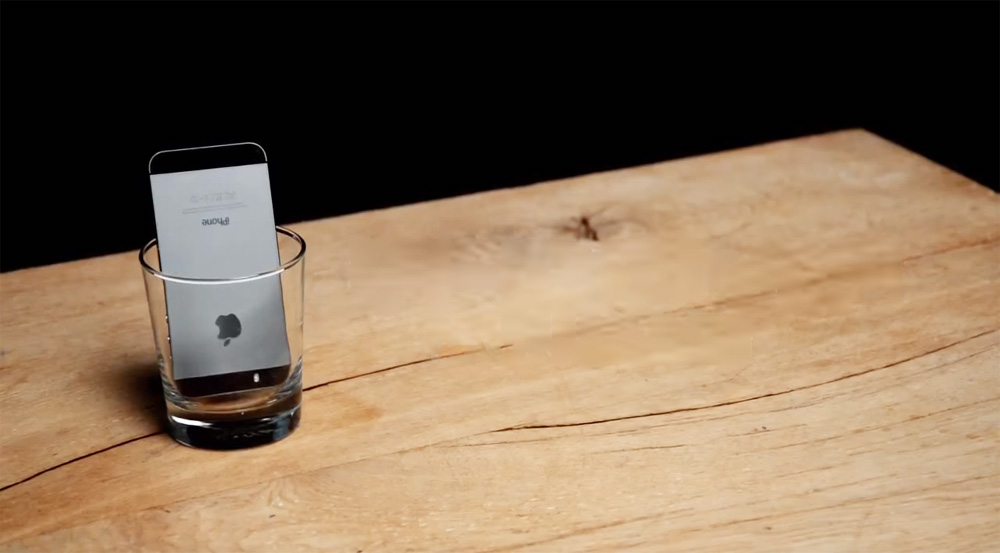
Ojačajte količinu pametnog telefona
Ovaj će savjet pomoći svim vlasnicima pametnih telefona s mirnim zvukom. Usput, iPhone u tom pogledu također se ne može pohvaliti zvukom velikog sveska. Naravno, koristeći slušalice, miran zvuk ne postaje problem. Ali što učiniti ako ne želite koristiti slušalice? Dovoljno je jednostavno staviti pametni telefon u čašu ili šalicu.
Život br. 21. Offline kartice
Da biste koristili prethodno učitane kartice, u pretraživanju morate napisati "OK karte". Algoritmi uređaja naći će učitane kartice i prikazati ih na zaslonu.
Život #22. Promjena izgovora vašeg imena
Ponekad glasovna pomoćnica Siri pogrešno prepoznaje ime svog gospodara. Da biste prilagodili izgovor ovog elektroničkog glasa, morate tražiti Siri "Promijenite izgovor mog imena". Glasovni asistent će pitati: "Kako se zoveš?". Pokušajte jasnije reći svoje ime. Zatim odaberite između onih opcija koje će Siri ponuditi.
Život br. 23. Kontrola pametnog telefona u hladnoj sezoni bez uklanjanja rukavica
Nije baš ugodno kontrolirati nijedan pametni telefon u hladnoj sezoni. A iPhone se u tom pogledu ne razlikuje od pametnih telefona na Androidu i drugim operativnim sustavima. Ako ne želite ukloniti rukavice prije nego što radite s zaslonom osjetljivim na dodir i riskirate smrznuti prstima, a zatim samo navlažite vrh prsta u rukavici. Nakon takvog postupka, zaslon osjetljiv na dodir moći će odgovoriti na "odjeveni" prst.
